Etter å ha sett vårt tips om hvordan du viser gradsymbolet på iPhone, spurte en leser nylig om hvordan du bruker gradsymbolet i macOS (OS X). Heldigvis er det like enkelt å skrive et gradsymbol på Mac-en din i macOS som på telefonen din med iOS, og lar deg uttrykke både matematikk og det stadig mer uregelmessige været.

Det er to måter å skrive et gradssymbol på i macOS, og de er begge funksjoner på systemnivå, noe som betyr at de vil fungere i alle programmer på Mac-en din når som helst (med noen unntak for sikre tekstinntastingsfelt).
Men ikke bekymre deg, alle de vanligste programmene der du vil skrive et gradsymbol støttes, inkludert nettlesere, macOS-meldinger, Skype, Mail-klienter og til og med journalapplikasjoner som de populære Dag en.
Gradsymbol fra spesialtegnmenyen
Du kan sette inn et gradsymbol (blant mange andre symboler) ved å bruke spesialtegn-menyen, som nå kalles Emoji og symboler menyen i nyere versjoner av macOS, inkludert macOS Mojave.
For å få tilgang til det, plasser markøren der du vil sette inn gradsymbolet og gå deretter til Rediger > Spesialtegn (eller Rediger > Emoji og symboler) i menylinjen. Alternativt kan du bruke hurtigtasten Kontroll-Kommando-Space på Mac-tastaturet.
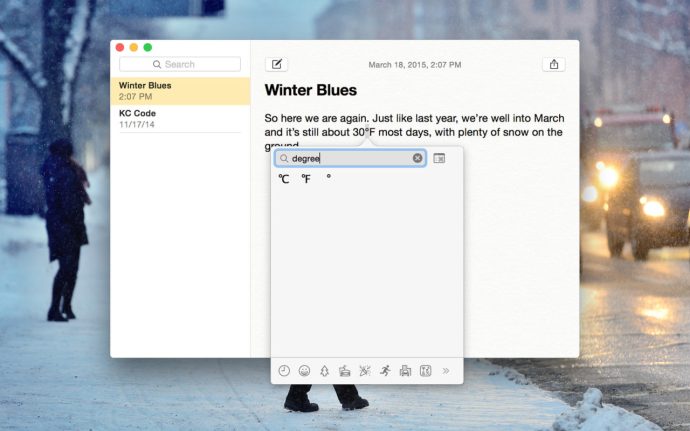
Et nytt vindu vises som viser en rekke spesialtegn, symboler og, for Yosemite, Emoji. I stedet for manuelt å bla gjennom hundrevis av tilgjengelige symboler, skriv bare "grad" i søkeboksen for å vise de tilgjengelige gradsymbolene.
Som vist på skjermbildet ovenfor (basert på OS X Yosemite 10.10.2), har du et valg mellom tre gradsymbolalternativer: ett hver for grader Fahrenheit og Celsius, og et vanlig gradsymbol. Bare dobbeltklikk på ønsket symbol for å sette det inn på gjeldende plassering av musen eller styreflaten. Ofte brukte symboler og tegn vises under søkeboksen, og sparer deg for litt tid i fremtiden.
Gradsymbol hurtigtast
Spesialtegn-menyen beskrevet ovenfor gir deg hundrevis av nyttige symboler, tegn og emoji å velge mellom, men hvis du bare trenger et vanlig gradsymbol, er det ikke det raskeste alternativet. La oss i stedet bruke en hurtigtast.
Mens du skriver, flytt markøren til stedet der du vil sette inn et gradsymbol. Deretter bruker du en av følgende hurtigtaster:
Shift-Alternativ-8: Denne tastekombinasjonen setter inn riktig gradsymbol (dvs. 72°)
Alternativ-K: Denne tastekombinasjonen setter inn et lite gradsymbol som ligner veldig på det faktiske gradsymbolet, men er mindre (dvs. 72˚)
Vi er ikke sikre på om det er noen meningsfull forskjell mellom symbolene for stor og liten grad når de brukes i meteorologiske eller matematiske sammenhenger, men bruk av begge vil sannsynligvis få frem poenget ditt (se merknad nedenfor). Vær oppmerksom på at når du bruker spesialtegn-menytilnærmingen beskrevet i avsnittet ovenfor, settes symbolet med større grad inn.
Oppdater: Leser Kristof sendte en e-post for å fortelle oss at det mindre symbolet (Option-K) er et diakritisk tegn, mens det større symbolet (Shift-Option-8) er det faktiske gradsymbolet. Takk, Kristof!
Hvis du fant denne artikkelen nyttig, kan du også finne disse TechJunkie-artiklene nyttige:
- Hvor er gradsymbolet på iPhone?
- Slik skriver du inn Rupee-symbolet
- Hvordan finne kommandosymbolet og andre tekniske symboler i Mac OS X
Hvis du har noen tips eller triks med hensyn til hvordan du bruker og ikke bruker symboler og spesialtegn på din Mac, vennligst fortell oss om det i kommentarfeltet nedenfor!